معرفة كلمة مرور الواي فاي على الكمبيوتر

لأسباب كثيرة قد ينسى المُستخدم كلمة المرور الخاصة بالإتصال بشبكة الواي فاي المتصل عليها من جهاز الكمبيوتر أو اللاب توب، فربما بسبب عدم استعمال هذه الكلمة كثيرًا، أو لأنها مكونة من حروف وارقام معقدة صعبة التذكر أو أي سيناريو آخر، وفي بعض الحالات ايضًا قد تجد نفسك مجبرًا على كشف كلمة مرور هذه الشبكة لغرض ما، قد يكون لتصل هاتفك بها، أو تمنحها لصديقك الذي يجلس بقربك ويرغب بالاتصال بها، للأسف أنظمة تشغيل الهواتف الذكية وبعض أنظمة تشغيل الكمبيوتر لا تسمح للمُستخدم أن يصل إلى هذه المعلومة، لكن نظام ويندوز يسمح بذلك، دعوني أستعرض لكم أكثر من طريقة لـ معرفة كلمة مرور الواي فاي المحفوظة على الكمبيوتر بسهولة.
[ اولاً ] من خلال إعدادات الشبكة في ويندوز

إذا كنت لا تزال متصلًا بشبكة الواي فاي المطلوب معرفة كلمة السر الخاصة بها، فإن الأمر بسيط للغاية على نظام تشغيل ويندوز 10، حيث يمكنك استعادتها فى غضون بضع نقرات والتى تبدأ بالضغط على زر شعار ويندوز + حرف i معًا على لوحة المفاتيح لفتح نافذة Settings أو بأي طريقة أخرى تعرفها للوصول إلى الإعدادات، بعد ذلك قم بالتوجه إلى قسم Network & Internet وفى صفحة Status قم بالنقر على خيار Change adapter options ثم تابع معي الخطوات التالية.

سيتم الآن توجيهك إلى نافذة جديدة تمامًا تحتوي على أجهزة الإتصال المتاحة فى جهاز الكمبيوتر مثل: البلوتوث، الإيثرنت، الواي فاي، كل ما تحتاجه هو تحديد الـ Wi-Fi ثم تضغط على خيار View status of this connection من شريط الخيارات المتواجد بالأعلى، سوف تظهر لك نافذة Wi-Fi Status التي تظهر أمامك معلومات عن الشبكة المتصل بها في تلك اللحظة، وكل ما تحتاجه هنا هو الضغط على زر Wireless Properties لتظهر لك نافذة جديدة تقوم فيها بالانتقال إلى قسم Security الذي يظهر الخيارات الأمنية وهناك سوف تضع علامة الصح إلى جانب Show Characters وسيتم إظهار كلمة المرور الخاصة بالشبكة فورًا، حيث يمكنك نسخها أو تذكرها الآن ببساطة.
[ads1]
[ ثانياً ] من خلال أوامر CMD

فى حالة إذا كنت تستخدم نظام تشغيل ويندوز 7 أو 8 أو 8.1 فبالتأكيد الخطوات السابقة لن تفلح معك من أجل معرفة كلمة سر الواي فاي المتصل بها حاليًا على جهازك، بل ستقوم بفعل نفس الشيء ولكن من خلال موجه الأوامر الخاص بنظام ويندوز والذي يمكنك تشغيله عبر الضغط على زر شعار ويندوز + حرف R معًا لتظهر لك نافذة Run (كما موضح بالصورة المرفقة) حيث تكتب بها أحرف “CMD” واضغط على زر Enter ليتم فتح موجه الأوامر، ولاحظ ان هناك اكثر من طريقة مختلفة لفتح موجه الأوامر فيمكنك استخدام اي طريقة اخرى تعرفها.
بعد أن تظهر لك النافذة السوداء الخاصة بموجه الاوامر (CMD) سوف تقوم بكتابة الأمر التالي ثم الضغط على زر Enter:
netsh wlan show profile name=profilename key=clear
لكن لاحظ شيء مهم جدًا، قبل أن تضغط على زر Enter يجب مراعاة إستبدال كلمة “Profilename” باسم شبكة الواي فاي المتصل بها حاليًا والتي نسيت كلمة السر الخاصة بها، فبعد إجراء هذا التعديل على الأمر اضغط Enter ليتم التنفيذ، وبعد ثوانِ معدودة ستظهر لك الكثير من المعلومات حول هذه الشبكة، الأهم هنا هي تلك المعلومات المذكورة أسفل Security settings حيث تجد أمام عبارة Key Content كلمة مرور الإتصال بالشبكة.

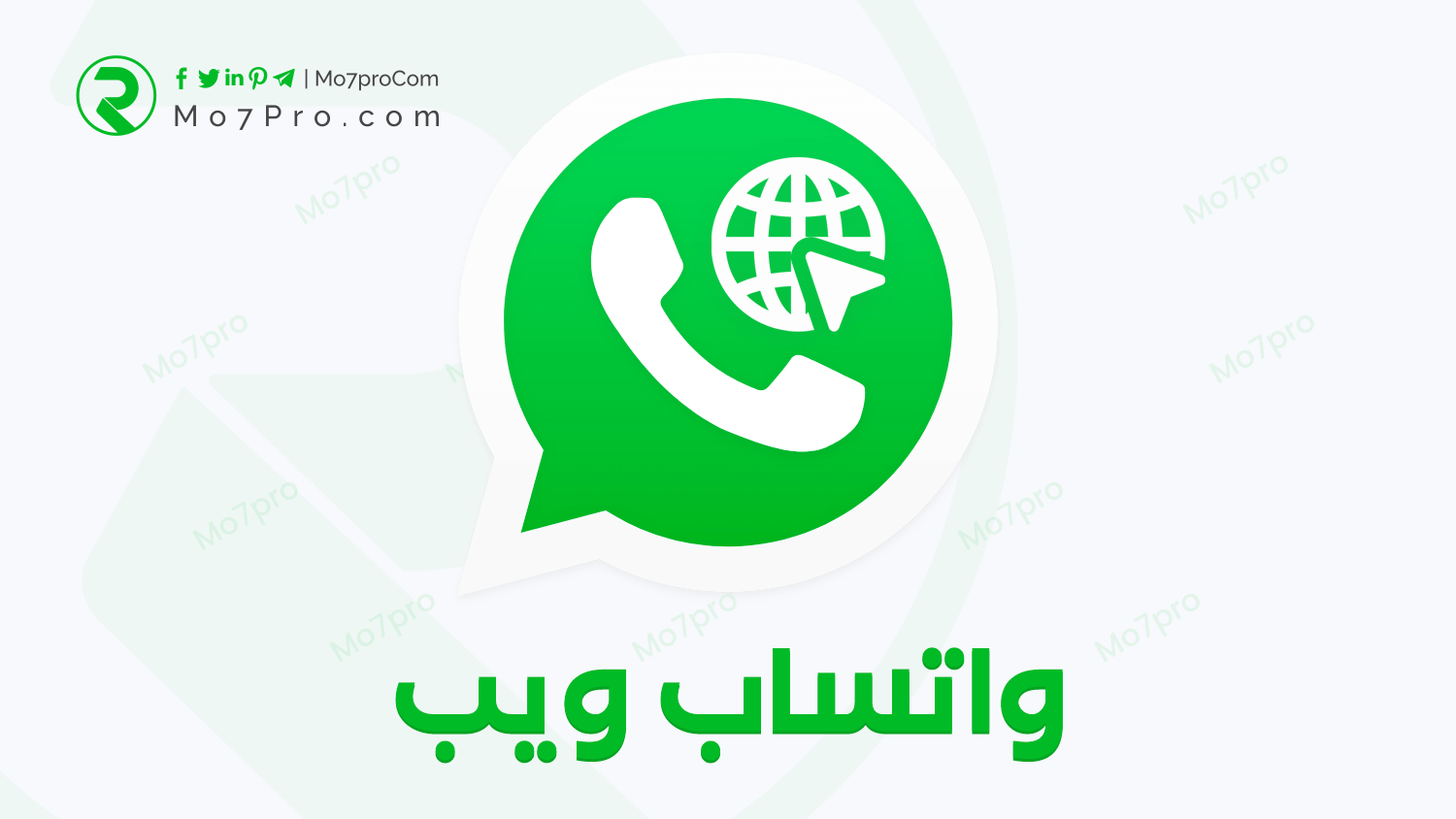
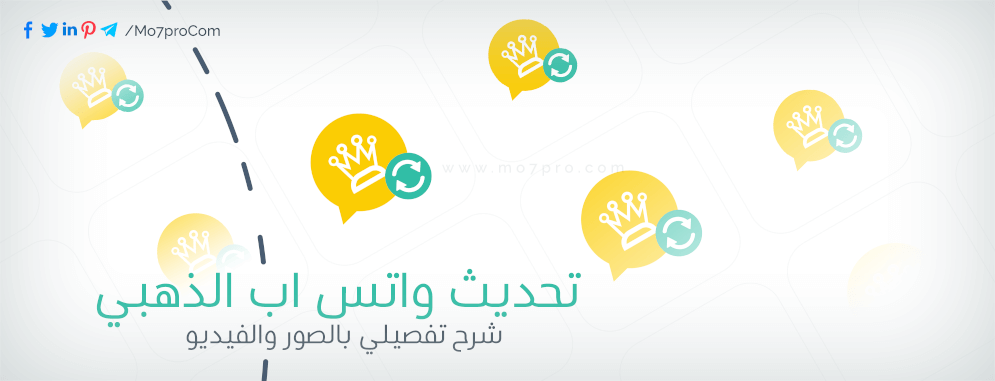

إيهاب
11 نوفمبر 2018إذا كان الجهاز متصل بالكابل
Ibrahim
13 نوفمبر 2018المرجو توضيح سؤالك أخي
mohamedhakeem
4 ديسمبر 2018لم يظهر لى اى من ما ذكر
Ibrahim
7 ديسمبر 2018بالتأكيد لم تقم بتنفيذ تلك الخطوات بالشكل الصحيح
Ismail
26 ديسمبر 2018جيد جدان